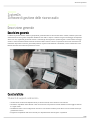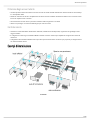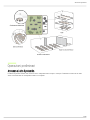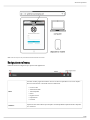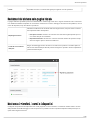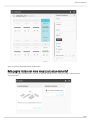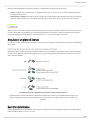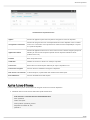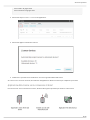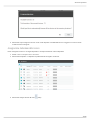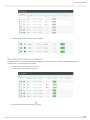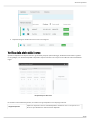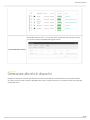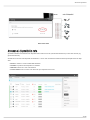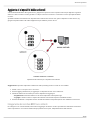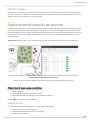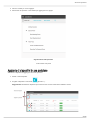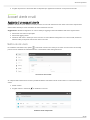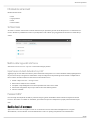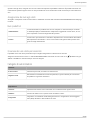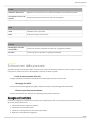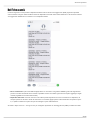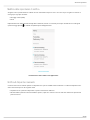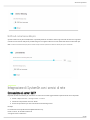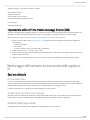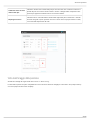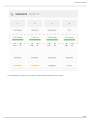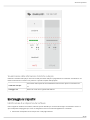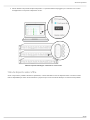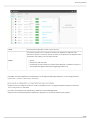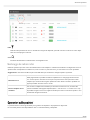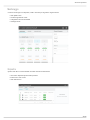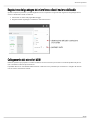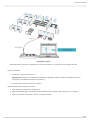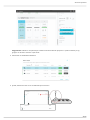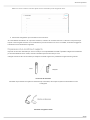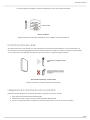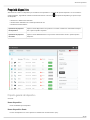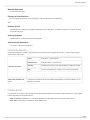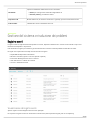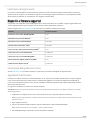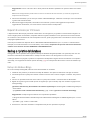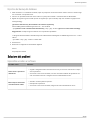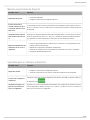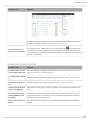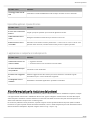SystemOn
Software di gestione delle risorse audio
Shure online user guide for SystemOn.
Version: 4 (2019-F)

Shure Incorporated
2/49
Table of Contents
SystemOnSoftware di gestione delle risorse audio 3
Descrizione generale 3
Descrizione generale 3
Caratteristiche 3
Esempi di installazione 4
Operazioni preliminari 5
Accesso al sito SystemOn 5
Navigazione nel menu 6
Dashboard del sistema nella pagina iniziale 7
Monitorate i microfoni, i canali e i dispositivi 7
Nella pagina iniziale non viene visualizzato alcun elemen
to? 8
Licenze 9
Acquisto di un piano di licenza 9
Gestione delle licenze 9
Applica il piano di licenza 10
Assegnazione di una licenza a ciascun dispositivo 12
Verifica della stato delle licenze 15
Connessione alla rete di dispositivi 16
Accesso ai dispositivi in rete 17
Aggiunta di dispositivi dalle sottoreti 18
Organizzazione dei dispositivi per posizione 19
Creazione di una nuova posizione 19
Aggiunta di dispositivi in una posizione 20
Account utente e ruoli 21
Aggiunta di un account utente 21
Ruoli e livelli di accesso 22
Sottoscrizioni della posizione 24
Assegna sottoscrizioni 24
Notifiche e avvisi 25
Integrazione di SystemOn con i servizi di rete 27
Connessione al server SMTP 27
Impostazione delle notifiche tramite messaggi di testo
(SMS) 28
Monitoraggio dell’hardware ed esecuzione delle regola
zioni 28
Gestione delle pile 28
Monitoraggio dei dispositivi 31
Operazioni sulle posizioni 34
Regolazione del guadagno del microfono e disattivazione
dell’audio 36
Collegamento dei microfoni MXW 36
Proprietà dispositivo 41
Gestione del sistema e risoluzione dei problemi 43
Registro eventi 43
Dispositivi e firmware supportati 44
Backup e ripristino del database 45
Soluzione dei problemi 46
Altre informazioni per la risoluzione dei problemi 49

Shure Incorporated
3/49
•
•
•
•
SystemOn
Software di gestione delle risorse audio
Descrizione generale
Descrizione generale
Il software SystemOn di Shure ottimizza gli impianti di grandi dimensioni di sistemi audio Shure esistenti, aiutando il personale
dell’assistenza tecnica a gestire i dispositivi distribuiti tra vari edifici e campus. Il software esegue il monitoraggio dei dispositivi
Shure tra le reti, registrando gli eventi di sistema e avvisando gli utenti riguardo a questioni urgenti e critiche tramite messaggi
di testo e email. Un’intuitiva interfaccia basata su browser Web consente ai tecnici e al personale del servizio di assistenza di
individuare i dispositivi e risolverne gli eventuali problemi, regolare i livelli dell’audio e disattivarlo, nonché di monitorare la sta
bilità dei microfoni senza fili da una postazione remota.
Caratteristiche
Strumento di supporto centralizzato
Gestione delle condizioni dei dispositivi Shure per l’intera azienda, anche attraverso varie sottoreti
Risoluzione di problemi relativi all’audio e alle connessioni da una postazione remota mediante il monitoraggio di strumen
ti e registri eventi
Possibilità di evitare costi di configurazione elevati con una soluzione software pronta all’uso che non richiede alcuna pro
grammazione esterna
Integrazione semplificata delle nuove funzioni per i dispositivi Shure esistenti grazie a SystemOn

Shure Incorporated
4/49
•
•
•
•
•
•
•
Protezione degli account utente
Gestione proattiva della rete tramite la ricezione di avvisi via email ed SMS relativamente al basso livello di carica delle pi
le e ai dispositivi offline
Riduzione al minimo dei rischi e semplificazione del flusso di lavoro mediante la limitazione dell’accesso di ciascun utente
in base al rispettivo ruolo e funzione
Sincronizzazione di nomi utente e password esistenti tramite integrazione con LDAP
Utilizzo con più lingue con seleziona della lingua per ciascun account
Controllo remoto
Assistenza remota immediata: disattivazione dell’audio, identificazione dei dispositivi, regolazione del guadagno e bloc
caggio hardware
Il collegamento remoto lega i trasmettitori MXW ai sistemi su diverse sottoreti per semplificare il supporto del servizio di
assistenza
Collegamento di trasmettitori MXW di riserva per offrire opzioni microfoniche ai relatori o per preparare per lunghe riunioni
con unità sostitutive cariche
Esempi di installazione
Aziendale

Shure Incorporated
5/49
Scuole e università
Operazioni preliminari
Accesso al sito SystemOn
Il software SystemOn di Shure offre l’accesso sicuro ai dispositivi Shure sempre e ovunque. È sufficiente accedere al sito utiliz
zando un browser Web su un dispositivo mobile o un computer.

Shure Incorporated
6/49
•
•
•
•
•
•
•
Nota: l’URL del sito può essere personalizzata dall’amministratore del sistema.
Navigazione nel menu
Utilizzate la barra di navigazione per spostarvi nell’applicazione.
Menu
Accedete ad altre pagine del software. Alcune voci di menu potrebbero non essere disponi
bili a seconda del ruolo e dei livelli di accesso dell’utente.
Il mio account
Schermata iniziale
Tutti i dispositivi
Utenti
Registro eventi
Impostazioni
Posizioni
Notifiche
SystemOn offre delle notifiche per anticipare eventuali problemi importanti relativi a dispositi
vi e al sistema.

Shure Incorporated
7/49
•
•
Guida È possibile accedere ai contenuti della guida per migliorare l’uso di SystemOn.
Dashboard del sistema nella pagina iniziale
La pagina iniziale di SystemOn presenta un dashboard che visualizza gli eventi critici e urgenti correlati alle vostre sottoscrizio
ni. Il dashboard identifica i dispositivi che necessitano di attenzione e fornisce i dettagli per la risoluzione del problema, come il
nome del dispositivo, il tipo di modello e la posizione.
Riepilogo inventario
Visualizza un’indicazione di alto livello dello stato degli inventari, compresi avvisi su informa
zioni importanti relative al dispositivo:
Pile quasi scariche: microfoni che scendono al di sotto della soglia impostata per rice
vere avvisi sulle pile in esaurimento
Dispositivi mancanti: microfoni che si trovano al di fuori dell’area di copertura e dispo
sitivi che vengono spenti o disconnessi dalla rete.
Livello di carica minimo
delle pile
Esegue il monitoraggio di tutti i microfoni in uso nelle vostre posizioni e visualizza prima i li
velli di carica minimi delle pile affinché possiate assegnare le priorità e risolvere rapidamente
i problemi relativi alle pile.
Monitorate i microfoni, i canali e i dispositivi
Configurate le impostazioni dei dispositivi e dei canali, preparate un nuovo microfono e monitorate i livelli di audio e di carica
delle pile dalla scheda Monitoraggio in ciascuna posizione. È possibile accedere a qualsiasi dispositivo dalle posizioni per le
quali è stata eseguita l’iscrizione.

Shure Incorporated
8/49
Aprite una posizione dal dashboard della pagina iniziale.
Nella pagina iniziale non viene visualizzato alcun elemento?
In caso di problemi per la visualizzazione o l’accesso ai dispositivi, potrebbe essere necessario configurare ulteriori imposta
zioni in SystemOn.

Shure Incorporated
9/49
•
•
Rivolgetevi all’amministratore di sistema per verificare il completamento di quanto indicato di seguito:
Licenze: Verificate che il piano di licenze sia aggiornato (Settings > Licenses) e che a ciascun dispositivo della rete
sia assegnata una licenza.
Sottoscrizioni e notifiche: l’account utente deve disporre di una sottoscrizione alle posizioni al fine di tener traccia di tali
dispositivi. Inoltre, assicuratevi che le notifiche siano impostate in modo tale da ricevere gli avvisi via email e telefono.
Licenze
Shure offre una licenza di prova gratuita valida 30 giorni per provare e valutare il software SystemOn. Nell’arco di questo perio
do tutte le funzionalità e gli strumenti sono completamente funzionali. Per continuare a utilizzare il software dopo 30 giorni è
necessario acquistare un piano di licenza e usare Impostazioni > Licenze per applicare le licenze.
Acquisto di un piano di licenza
Per iniziare a provare il software o per acquistare un piano di licenza rivolgetevi al rappresentante commerciale o al distributore
Shure locale.
Copertura dei dispositivi di rete tramite un piano di licenze
Acquistate un piano di licenza per il numero totale di dispositivi in rete con indirizzo IP da gestire, quali ricevitori e caricabatte
ria. Una licenza abilita tutte le funzioni del dispositivo in uso ed eventuali componenti wireless che comunicano con lo stesso,
come i microfoni wireless.
Esempio di licenza per l’applicazione per istituti scolatici di grado superiore
In questo esempio, un’università dispone di 52 dispositivi audio Shure connessi in rete installati in tutto il campus. Per
gestire contemporaneamente tutti questi dispositivi è necessario disporre di un piano di licenze per un minimo di 52
dispositivi.
Gestione delle licenze
Usate la pagina delle licenze per applicare i piani di licenza, assegnare le licenze ai dispositivi e gestire la cronologia degli ac
quisti. Accedete a Impostazioni > Licenze.

Shure Incorporated
10/49
1.
Visualizzazione dei piani di licenza
Applica Consente di applicare il piano di licenza prima di assegnare le licenze ai dispositivi.
Assegnazione automatica
Consente di assegnare le licenze contemporaneamente a tutti i dispositivi di rete con indiriz
zo IP in uso. È necessario essere provvisti di un numero di licenze disponibili pari o superio
re a quello dei dispositivi.
Applicazione offline
Consente di applicare la licenza su un server senza accesso a Internet. Seguite i prompt nel
software per caricare il file di risposta capacità ricevuto dal portale software di Shure
(software.shure.com).
Prodotto Nome del prodotto Shure.
Condizione Identifica se la licenza è valida o non valida per il prodotto.
N. di licenze Numero di licenze totali nel piano utilizzate per coprire i dispositivi in uso.
N. di licenze assegnate Il numero di licenze attualmente assegnate ai dispositivi.
Date di inizio e di scadenza La durata del piano, a partire dalla data di elaborazione dell’acquisto.
ID di attribuzione Il numero di identificazione dell’acquisto.
Applica il piano di licenza
Consente di applicare il piano di licenza prima di assegnare una licenza a ciascun dispositivo.
Individuate la licenza nella ricevuta dell’ordine spedita tramite email.
ID di attivazione: a61c-29f4-df27-4af7-b1df-65d5-1856-9fc5
SKU: SystemOn
Ordine di acquisto:
Nome prodotto: SystemOn_Product
Dispositivi con indirizzi IP: 250
Quantità: 1

Shure Incorporated
11/49
2.
3.
4.
Data di inizio: 23 giugno 2018
Data di scadenza: 25 giugno 2018
Selezionate Impostazioni > Licenze nell’applicazione.
Selezionate Applica e immettete il vostro ID.
Inoltrate l’ID e il prodotto viene visualizzato in una nuova riga nella tabella delle licenze.
Se il server non è connesso a Internet, fate riferimento all’Applicazione della licenza off line per completare la procedura.
Applicazione della licenza senza connessione Internet
Nel caso di server senza connessione a Internet, attenetevi alla seguente procedura per attivare la vostra licenza:

Shure Incorporated
12/49
1.
2.
3.
4.
1.
2.
3.
1.
2.
1.
2.
◦
◦
Applicazione della licenza off line
1. Esportate il vostro file ID
(Attivazione offline)
Il file di Attivazione offline è esclusivo al vostro account software e alle licenze acquistate.
Su un computer connesso al server, aprite SystemOn e selezionate Impostazioni
> Licenze.
Effettuate l’accesso con l’ID di attivazione o il nome utente.
Selezionate Applica e inviate il vostro ID di attivazione.
Suggerimento: trovate l’ID di attivazione presente nella vostra email di ricevuta
dell’ordine.
Scaricate sul computer il file di Attivazione offline.
2. Inviatelo sul sito
software.shure.com
Andate al portale del software Shure all’indirizzo software.shure.com
Caricate il vostro file di Attivazione offline.
Salvate il file di conferma sul computer in uso.
3. Rimandate la conferma
a SystemOn
Aprite la pagina License in SystemOn.
Selezionate Attivazione offline e caricate il file di risposta capacità dal sito Web del
software Shure.
Assegnazione di una licenza a ciascun dispositivo
Assegnate una licenza a ciascun dispositivo da gestire. Una licenza abilita tutte le funzioni del dispositivo in rete con indirizzo
IP ed eventuali componenti wireless che comunicano con lo stesso, come i microfoni wireless.
Durante il periodo coperto dal piano di licenza è possibile riassegnarla in qualsiasi momento a un altro dispositivo.
Assegnazione automatica delle licenze in gruppo
Se il piano dispone di un numero sufficiente di licenze per la copertura di tutti i vostri dispositivi, è possibile assegnarle automa
ticamente in gruppo.
Andate a Impostazioni > Licenze.
Selezionate Assegnazione automatica. La finestra visualizza le informazioni sulla licenza:
Numero di licenze disponibili
Numero di dispositivi rilevati

Shure Incorporated
13/49
3.
1.
2.
3.
Selezionate Sì per assegnare le licenze a tutti i vostri dispositivi. La tabella delle licenze si aggiorna con il nuovo nume
ro totale di licenze assegnate.
Assegnazione individuale delle licenze
Potete assegnare le licenze a un singolo dispositivo o contemporaneamente a diversi dispositivi:
Andate a Tutti
i
dispositivi > Devices.
Selezionate il dispositivo o i dispositivi ai quali desiderate assegnare una licenza.
Selezionate Assegna licenze dal menu (Altro).

Shure Incorporated
14/49
4.
1.
2.
3.
Verificate lo stato della licenza per questo dispositivo.
Rimozione di una licenza da un dispositivo
È possibile rimuovere una licenza assegnata a un dispositivo in qualsiasi momento. La licenza sarà quindi disponibile per
l’assegnazione a un altro dispositivo nel sistema.
Andate a Tutti
i
dispositivi > Devices.
Selezionate uno o più dispositivi con licenza.
Selezionate Rimuovi licenze dal menu (Altro).

Shure Incorporated
15/49
4. I dispositivi vengono visualizzati come Licenza non assegnata.
Verifica della stato delle licenze
Quando un dispositivo non dispone di licenza, gli strumenti principali, quali monitoraggio, disattivazione dell’audio e regolazio
ne del guadagno, non risultano disponibili. Il dispositivo compare nell’elenco ma non può essere utilizzato nella scheda Monito
raggio:
Dispositivo privo di licenza
Per sfruttare le funzionalità di SystemOn, accertatevi che ogni dispositivo in rete disponga di licenza.
Singoli dispositivi
Aprite uno dei percorsi verso la scheda Dispositivi o selezionate Tutti
i
dispositivi >
Devices per visualizzare lo stato di ciascun dispositivo.

Shure Incorporated
16/49
A livello dell’intero sistema
Selezionate Impostazioni > Licenze per vedere un’istantanea del vostro piano di licen
za e il numero di licenze disponibili dalla pagina Licenses.
Connessione alla rete di dispositivi
Eseguite la connessione del server SystemOn alla rete audio selezionando la scheda di interfaccia di rete (network interface
card, NIC) corretta. Se sulla macchina è disponibile più di un NIC, scegliete la scheda con un indirizzo IP nello stesso intervallo
dei dispositivi in uso.

Shure Incorporated
17/49
•
•
•
•
Selezionate il NIC
Accesso ai dispositivi in rete
SystemOn individua automaticamente i dispositivi Shure nella rete locale (inseriti automaticamente) e nelle altre sottoreti (ag
giunti manualmente).
Visualizzate la rete dei vostri dispositivi da All devices. L’elenco offre un’istantanea delle informazioni principali relative ai dispo
sitivi:
Device: il modello e il nome modificabile dall’utente
Location: la posizione del dispositivo nel software
Network: indirizzo IP e stato on-line/off-line
License status: tutte le funzioni sono sbloccate per i dispositivi con licenza

Shure Incorporated
18/49
1.
2.
3.
◦
◦
4.
Aggiunta di dispositivi dalle sottoreti
A seconda dell’infrastruttura dell’organizzazione, gli apparecchi possono essere separati in sottoreti per migliorare la gestione
della rete e ridurre il traffico. Di solito gli edifici o i campus si trovano in sottoreti e si connettono al server principale mediante
un router.
SystemOn individua automaticamente i dispositivi Shure nella stessa sottorete. Per gestire i dispositivi su altre sottoreti, ag
giungete il rispettivo indirizzo IP tramite l’applicazione per stabilire il percorso di rete.
Controllo attraverso le sottoreti
Importazione di indirizzi IP per i dispositivi nelle sottoreti
Suggerimento: impostate i dispositivi su indirizzi IP statici (manuale) per fare in modo che non cambino.
Andate a Tutti
i
dispositivi > Devices.
Premete Aggiungi mediante IP per aggiungere un dispositivo in base al suo indirizzo IP.
Immettete l’indirizzo IP di controllo per ciascun dispositivo da aggiungere:
Singolarmente: immettete l’indirizzo IP di ciascun dispositivo nella rispettiva riga
In gruppo: caricate un elenco completo di indirizzi IP selezionando l’opzione AGGIUNGI DA FILE
Premete AGGIUNGI e i dispositivi verranno visualizzati nell’elenco Dispositivi quando viene stabilita la connessione.
Collegamento dei microfoni MXW tra le sottoreti
Per collegare in rete i microfoni MXW, assicuratevi di aggiungere la stazione di carica per indirizzo IP utilizzando il metodo de
scritto in precedenza. Ciò consente di utilizzarla per qualsiasi access point, indipendentemente dalla sottorete.

Shure Incorporated
19/49
1.
2.
3.
1.
2.
3.
Indirizzi IP in sospeso
Se l’indirizzo IP è stato immesso in modo errato o se il dispositivo non è connesso correttamente alla rete, il dispositivo sarà
elencato in All
devices > PENDING. La scheda PENDING offre un’istantanea dei dispositivi aggiunti manualmente che non
dispongono di un percorso valido per il server del software.
Organizzazione dei dispositivi per posizione
I dispositivi nella rete possono essere classificati mediante SystemOn in base alla rispettiva posizione di installazione. Le posi
zioni offrono all’assistenza tecnica un sistema chiaro e organizzato per tener traccia degli apparecchi nell’arco di tutta la gior
nata, prepararsi per gli eventi e risolvere eventuali problemi dei microfoni wireless. Questa funzione è particolarmente utile per
le università e le aziende con più edifici e campus, laddove l’organizzazione è essenziale per risparmiare tempo e risolvere
eventuali problemi.
Suggerimento: iscrivete i tecnici a ciascuna posizione per garantire una supervisione più efficiente dei vostri apparecchi.
Visualizzazione dei dispositivi in una posizione
Una posizione è una sottorete della rete audio che si concentra sui dispositivi installati in quello spazio
Creazione di una nuova posizione
Andate a Posizioni.
Selezionate Nuova posizione e immettete un nome.
Selezionate AGGIUNGI per aggiungere la nuova posizione nell’elenco.
Seleziona per modificare il nome della posizione.
Gruppi di posizioni
Per rappresentare meglio il vostro impianto, concentrate le posizioni in gruppi.
Selezionate Locations dal menu principale.
Selezionate NEW GROUP per creare un nuovo gruppo.
Digitate il nome del gruppo.

Shure Incorporated
20/49
4.
5.
1.
2.
Fate clic su ADD per creare il gruppo.
Selezionate una posizione e trascinatela per aggiungerla a un gruppo.
Organizzazione delle posizioni
2 sale riunioni al 3o piano
Aggiunta di dispositivi in una posizione
Selezionate i dispositivi da aggiungere alla vostra posizione:
Andate a Tutti i dispositivi.
Scegliete i dispositivi e selezionate (Sposta in...).
Suggerimento: identificate il dispositivo per assicurarvi che sia stato selezionato l’hardware corretto.
La pagina sta caricando ...
La pagina sta caricando ...
La pagina sta caricando ...
La pagina sta caricando ...
La pagina sta caricando ...
La pagina sta caricando ...
La pagina sta caricando ...
La pagina sta caricando ...
La pagina sta caricando ...
La pagina sta caricando ...
La pagina sta caricando ...
La pagina sta caricando ...
La pagina sta caricando ...
La pagina sta caricando ...
La pagina sta caricando ...
La pagina sta caricando ...
La pagina sta caricando ...
La pagina sta caricando ...
La pagina sta caricando ...
La pagina sta caricando ...
La pagina sta caricando ...
La pagina sta caricando ...
La pagina sta caricando ...
La pagina sta caricando ...
La pagina sta caricando ...
La pagina sta caricando ...
La pagina sta caricando ...
La pagina sta caricando ...
La pagina sta caricando ...
-
 1
1
-
 2
2
-
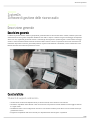 3
3
-
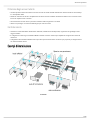 4
4
-
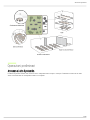 5
5
-
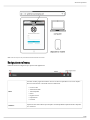 6
6
-
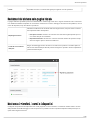 7
7
-
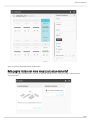 8
8
-
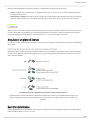 9
9
-
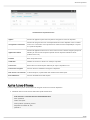 10
10
-
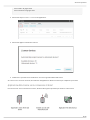 11
11
-
 12
12
-
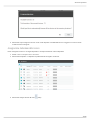 13
13
-
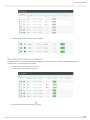 14
14
-
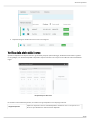 15
15
-
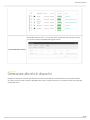 16
16
-
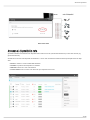 17
17
-
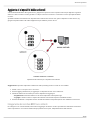 18
18
-
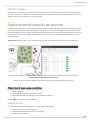 19
19
-
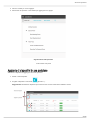 20
20
-
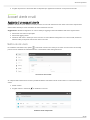 21
21
-
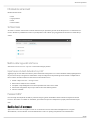 22
22
-
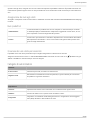 23
23
-
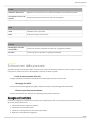 24
24
-
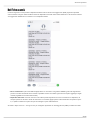 25
25
-
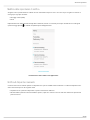 26
26
-
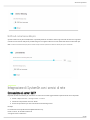 27
27
-
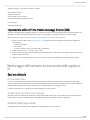 28
28
-
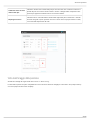 29
29
-
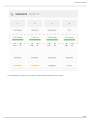 30
30
-
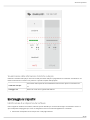 31
31
-
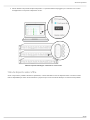 32
32
-
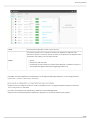 33
33
-
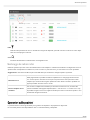 34
34
-
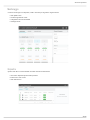 35
35
-
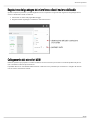 36
36
-
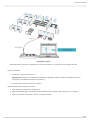 37
37
-
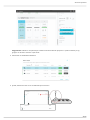 38
38
-
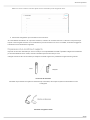 39
39
-
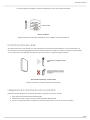 40
40
-
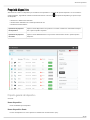 41
41
-
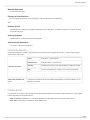 42
42
-
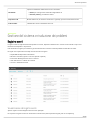 43
43
-
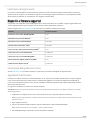 44
44
-
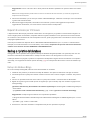 45
45
-
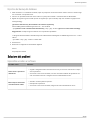 46
46
-
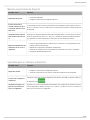 47
47
-
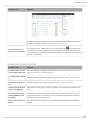 48
48
-
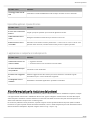 49
49